
在新版Ubuntu 18.10的最新版本发布之后, 我们将与新手分享一个简单的安装指南,这样他们就可以在自己的计算机中拥有这个操作系统,或者让那些希望在虚拟机中对其进行测试的人使用。
这个过程非常简单, 唯一依赖于此的是您对分区非常了解,并且具有如何引导系统的基本概念。 并更改您的Bios的配置,以实现此目的。
如果没有,我建议您在网上查看一些教程,在Bios中更改启动顺序很容易,您只需密切注意其选项即可。
安装Ubuntu 18.10的要求
极小值:1Ghz处理器,512 MB RAM,10 GB硬盘,DVD阅读器或USB端口用于安装。
理想:2.3 GHz双核处理器或更高的MHz,1GB或更多的RAM,20 GB或更多的硬盘,DVD阅读器或USB端口,用于安装。
- 如果要从虚拟机安装,则只知道如何配置它并引导ISO。
- 知道如何将ISO刻录到CD / DVD或USB
- 知道您的计算机具有什么硬件(键盘映射图类型,视频卡,处理器的体系结构,您有多少硬盘空间)
- 配置您的BIOS以引导CD / DVD或USB
- 感觉像安装发行版
- 最重要的是耐心
逐步安装Ubuntu 18.10
第一步是从此链接下载我们可以执行的系统的ISO,我们只需要下载适用于处理器体系结构的正确版本即可。
准备安装媒体
CD / DVD安装媒体
Windows注意:即使在Windows 7中没有Imgburn,UltraISO,Nero或任何其他程序,我们也可以刻录ISO,之后,我们可以选择右键单击ISO。
Linux:您尤其可以使用图形环境随附的一种,其中包括Brasero,k3b和Xfburn。
USB安装介质
Windows:您可以使用通用USB安装程序,LinuxLive USB Creator或Etcher,这些都易于使用。
Linux的: 推荐的选项是使用dd命令或以与使用Etcher相同的方式:
dd bs = 4M if = / dev / sdx && sync = /路径/到/ Ubuntu18.10.iso
安装过程
我们放置我们的安装介质,打开设备并启动 这。 它将加载启动系统所需的一切。
做完了 我们有两个选项可以在LIVE模式下启动或直接启动安装程序如果选择了第一个选项,则他们将不得不在系统中运行安装程序,这是他们在桌面上看到的唯一图标。
在第一个屏幕上 我们将选择安装语言 这将是系统将使用的语言。

然后在下一个屏幕上,它将为我们提供一个选项列表,我建议您选择在安装时下载更新并安装第三方软件。
除此之外,我们还可以选择执行常规安装或最小安装:
- 正常:将系统与系统中的所有程序一起安装。
- 最少:仅安装仅包含必需品的系统,包括Web浏览器。
在这里,他们选择最适合他们的东西。
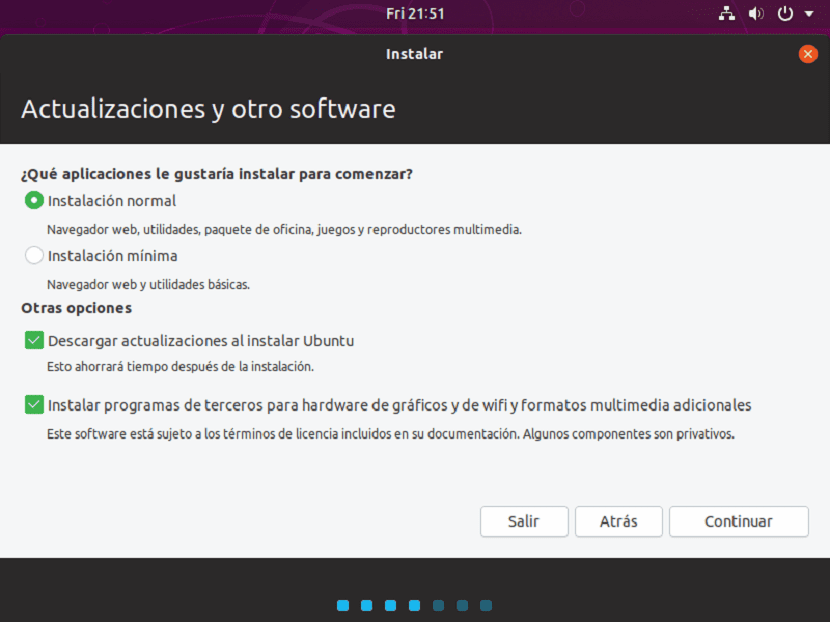
在下一个屏幕上,我们可以 选择语言和键盘布局:
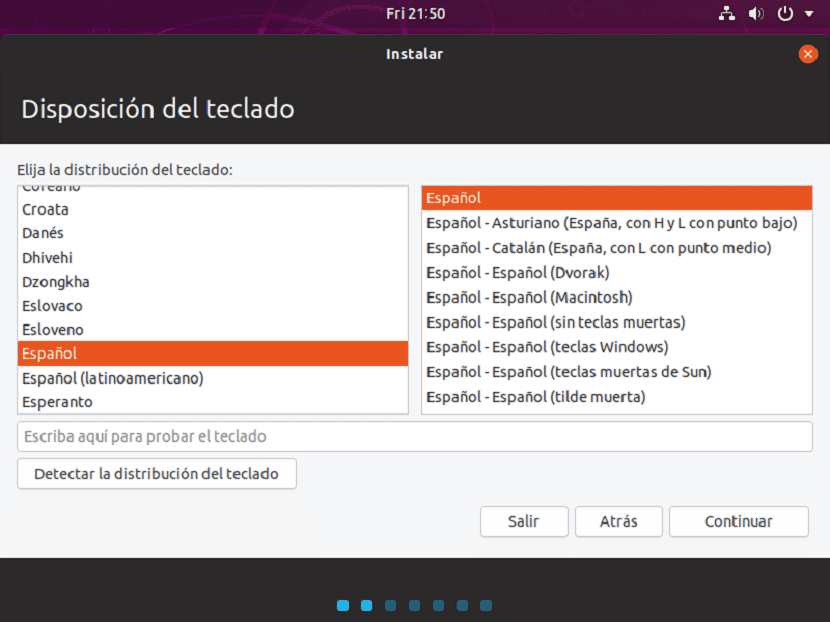
En 新屏幕将允许我们选择系统的安装方式:
- 擦除整个磁盘-这将格式化整个磁盘,而Ubuntu将是这里唯一的系统。
- 更多选项,它将使我们能够管理分区,调整硬盘大小,删除分区等。 如果您不想丢失信息,建议使用此选项。
如果您在此处选择第二个选项,则可以给Ubuntu一个分区 或选择安装在另一个磁盘上,只需分配空间并格式化为:
挂载点位于/的Ext4,然后选中格式分区框。
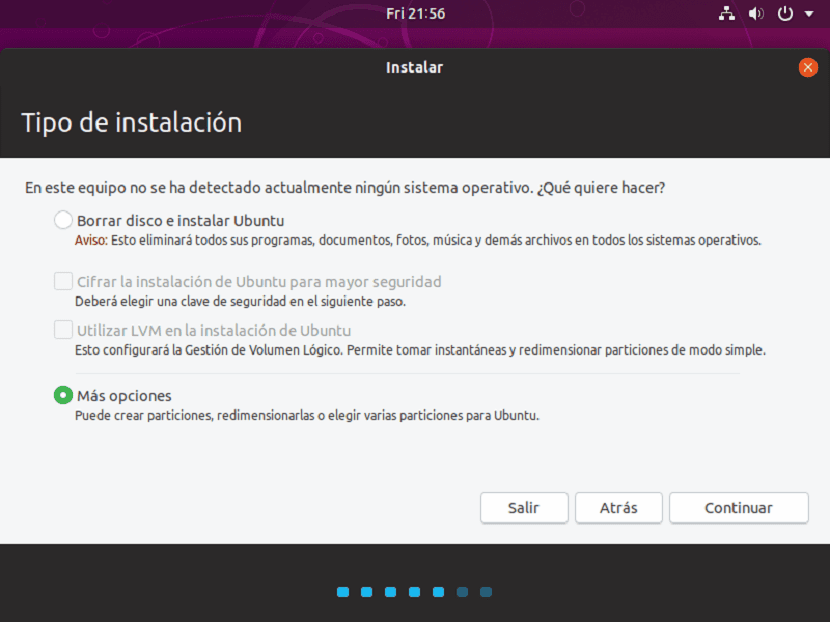
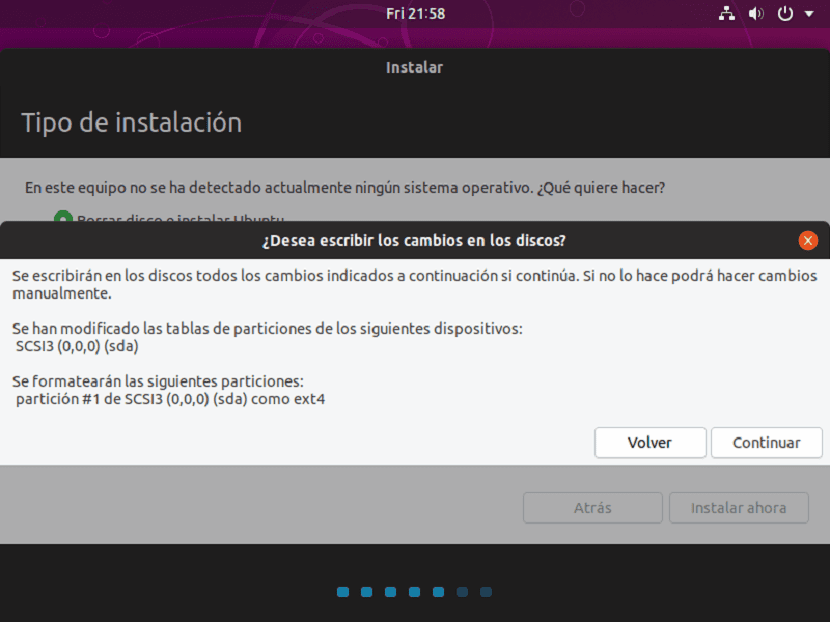
最后,以下选项是系统设置 在其中的一个中,选择我们所在的国家/地区,时区,最后为该系统分配用户。
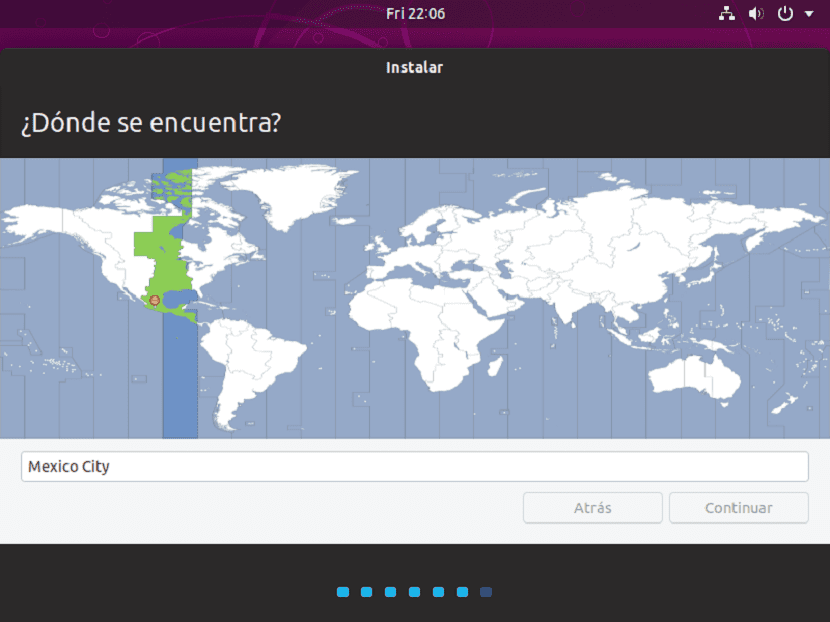
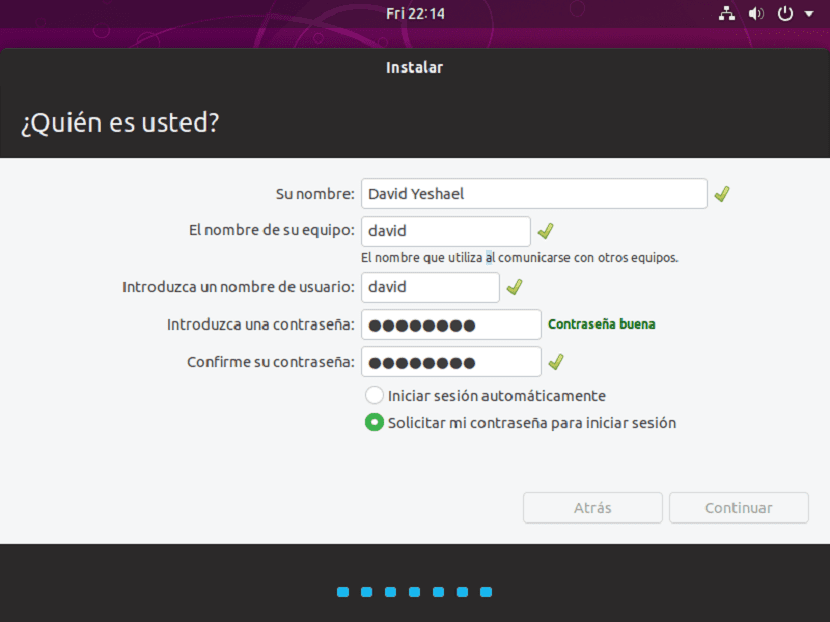
在此结束 我们单击下一步,它将开始安装。 安装完成后,它将要求我们重新启动。
最后,我们只需要删除安装介质,就可以在我们的计算机上安装Ubuntu。
早上好,我谨向您致意,这是一个简单的教程,与几乎所有西班牙语博客或网站中所见的内容完全没有区别。 他没有深入研究最重要的部分:手动安装。
在美国,从Windows迁移是通用的,许多新的利益相关者(我想提醒您,本文是有这个主意的,因为我们中那些已经很老的人不需要这样做)要求具有双工输入的设备能够以通常的方式运行新的Ubuntu视窗。 这里根本没有帮助,因为它仅教如何单独安装GNU / Linux。
对于这些,以下提示:
1.保存和验证.ISO图像的完整性(许多GNU / Linux用户并不意识到这不仅仅是保存和安装的问题,就像这样,碰巧总是有必要验证该副本的完整性:
•确定下载的副本:$ sha256sum /path/de/la/imagen/imagen.iso
•USB已连接并已安装(标识分配的安装点):$ mount
•断开USB连接,然后重新连接而不安装。
•刻录ISO:如果= / dev / sdb = /路径/到/ image.iso,则$ sudo dd(无编号)。
•检查ISO:$ sudo sha256sum / dev / sdb1
•所有返回的值必须与作者的网站相同,否则将是损坏的副本。
2. Windows旁边的硬盘分区:
注意:Windows分区是自动的,我只是把它们作为参考。
分区挂载点格式
Sda1 Windows Ntfs恢复
Sda2 /引导/ efi Fat32
Sda3(未知)
Sda4 Windows C(系统)Ntfs
Sda5 Windows D(文件)Ntfs
Sda6交换区(Linux交换)2.048 MiB(2 GiB)
Sda7 /(root)Ext4
Sda8 /家庭Ext4
3.手动安装UBUNTU(单独)
注意:建议在BIOS中安装启用了EFI的系统,如果未完成,某些Ubuntu组件可能会造成干扰。
分区挂载点格式大小
/ dev / sda1 EFI(启动分区)胖32 MB
/ dev / sda2交换区(Linux交换)2.048 MB(2 GiB)
/ dev / sda3 /(root)Ext 4> = 10 GiB,如果要安装从10 GiB到30 GiB的Snaps,Flatpaks或游戏
/ dev / sda4 / home Ext 4免费
我已经使用ubuntu 3了18.10周,它可以正常工作,但是我被迫进行分区,因为Toon Boom是Windows固有的。 无论如何,多亏了ssd,一切工作都非常好。
但是在Ubuntu中,我想念aegisub之类的程序,以及我不记得的其他程序,因为它们会随着时间的流逝而丢失